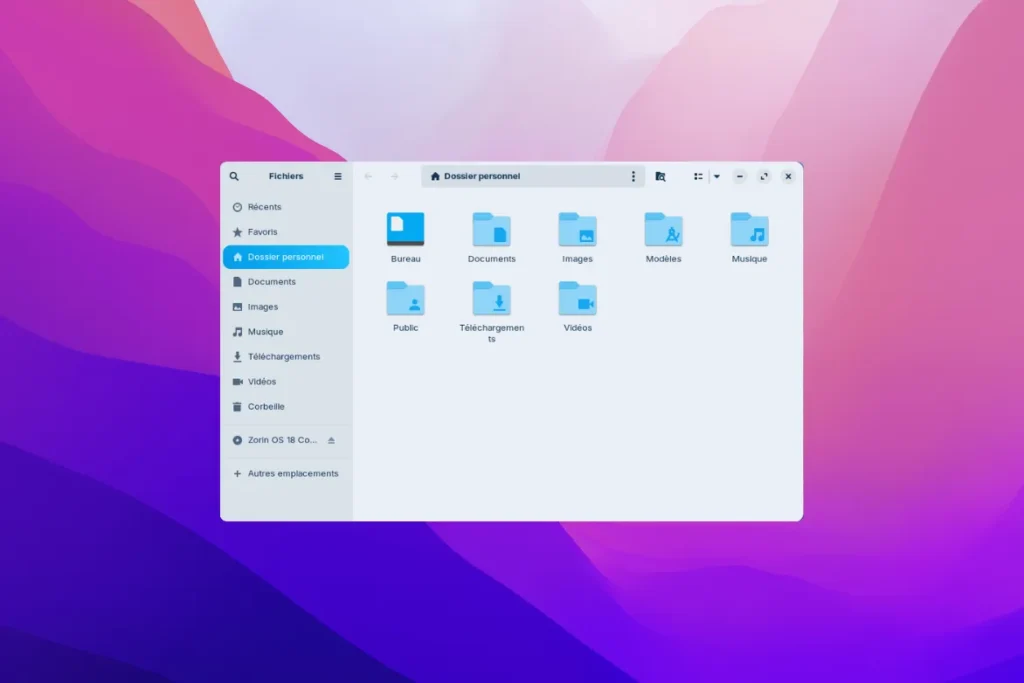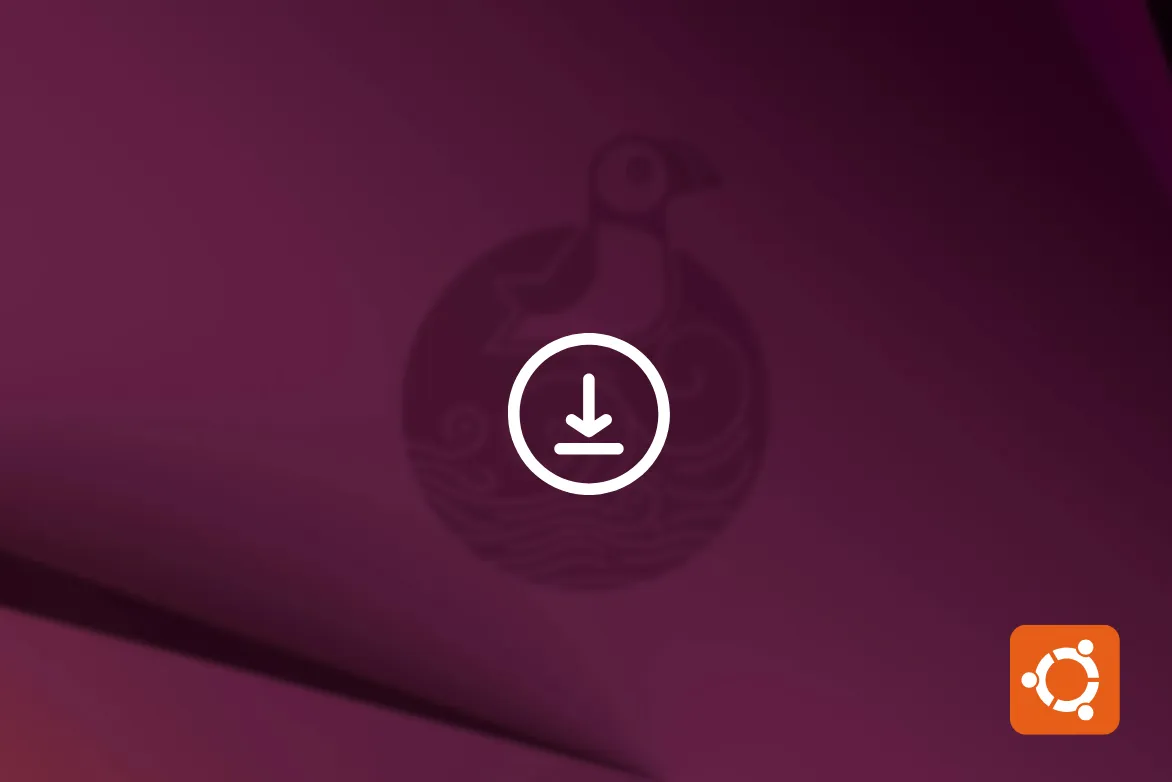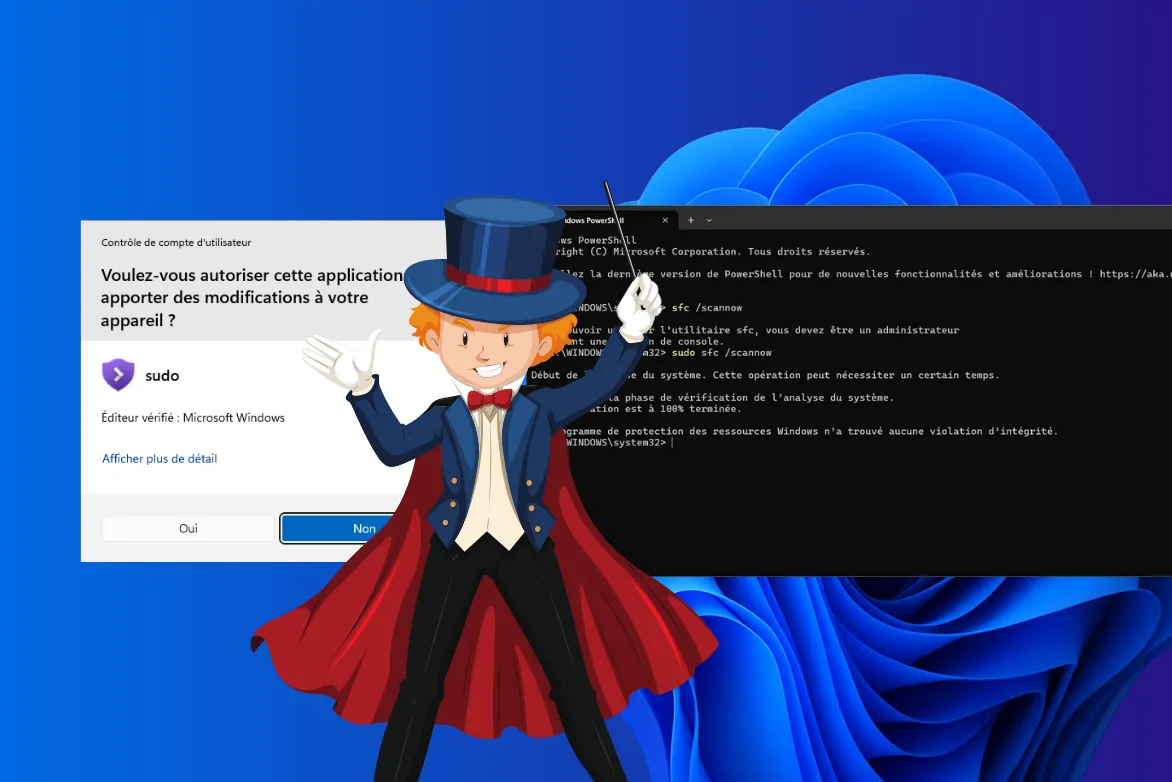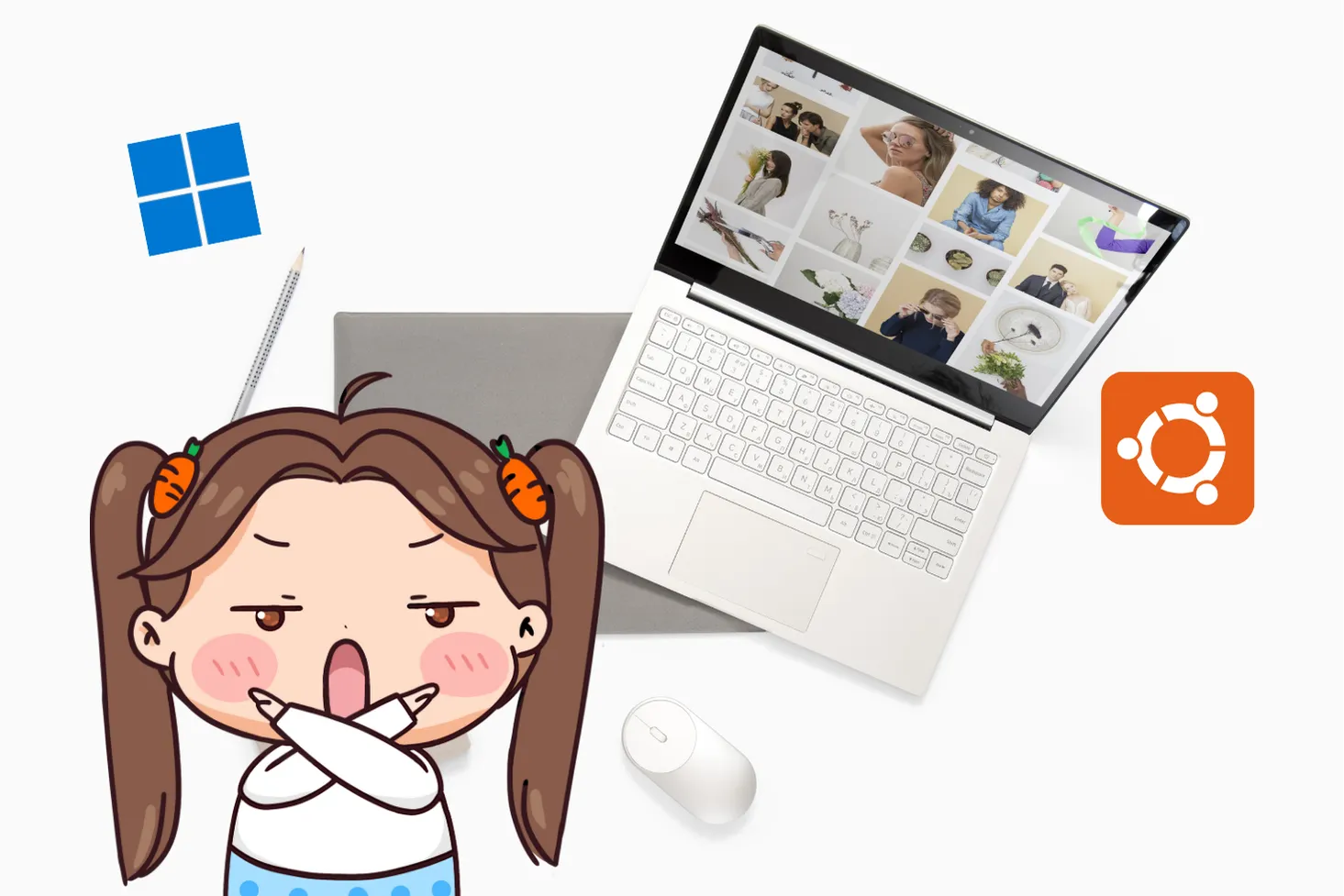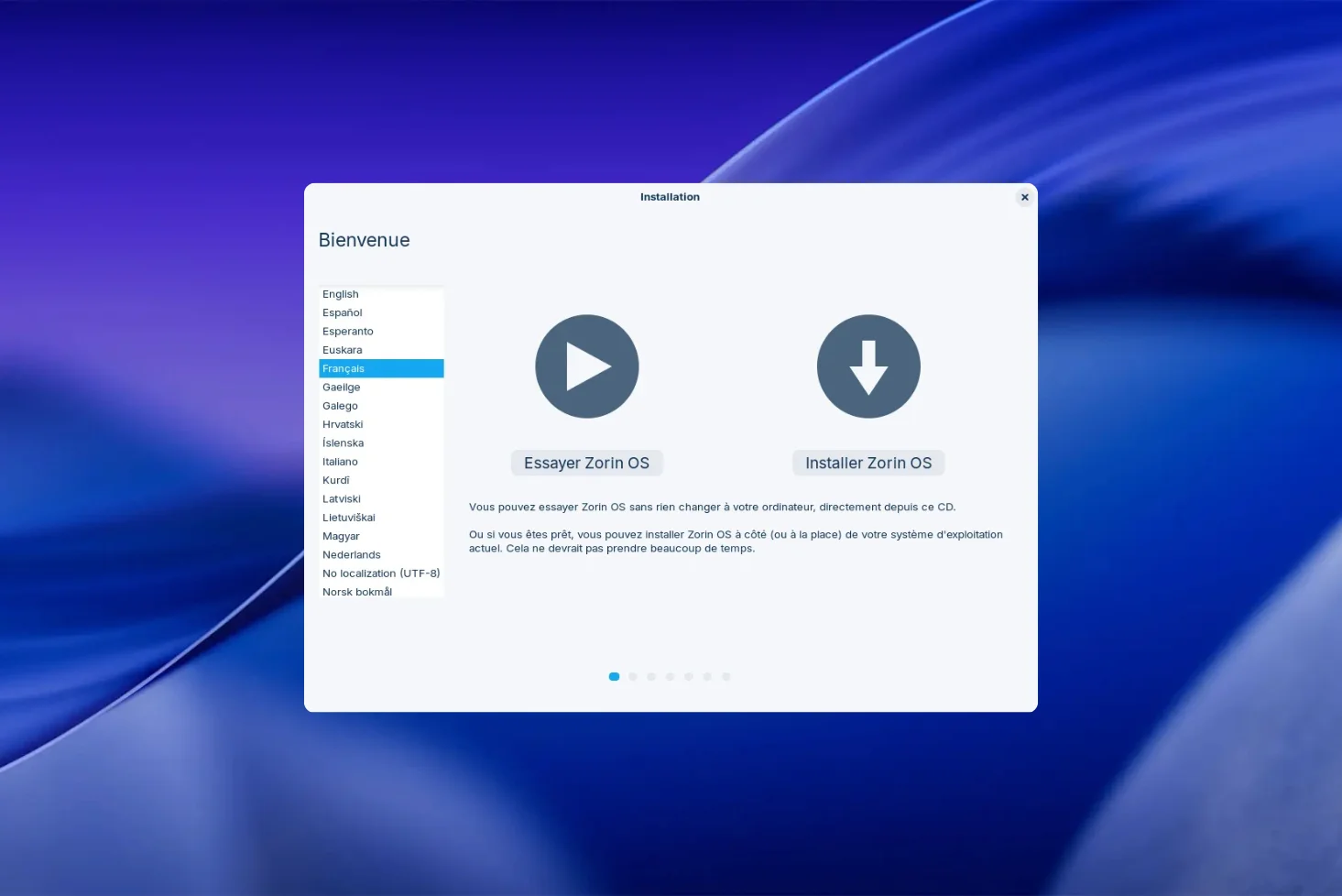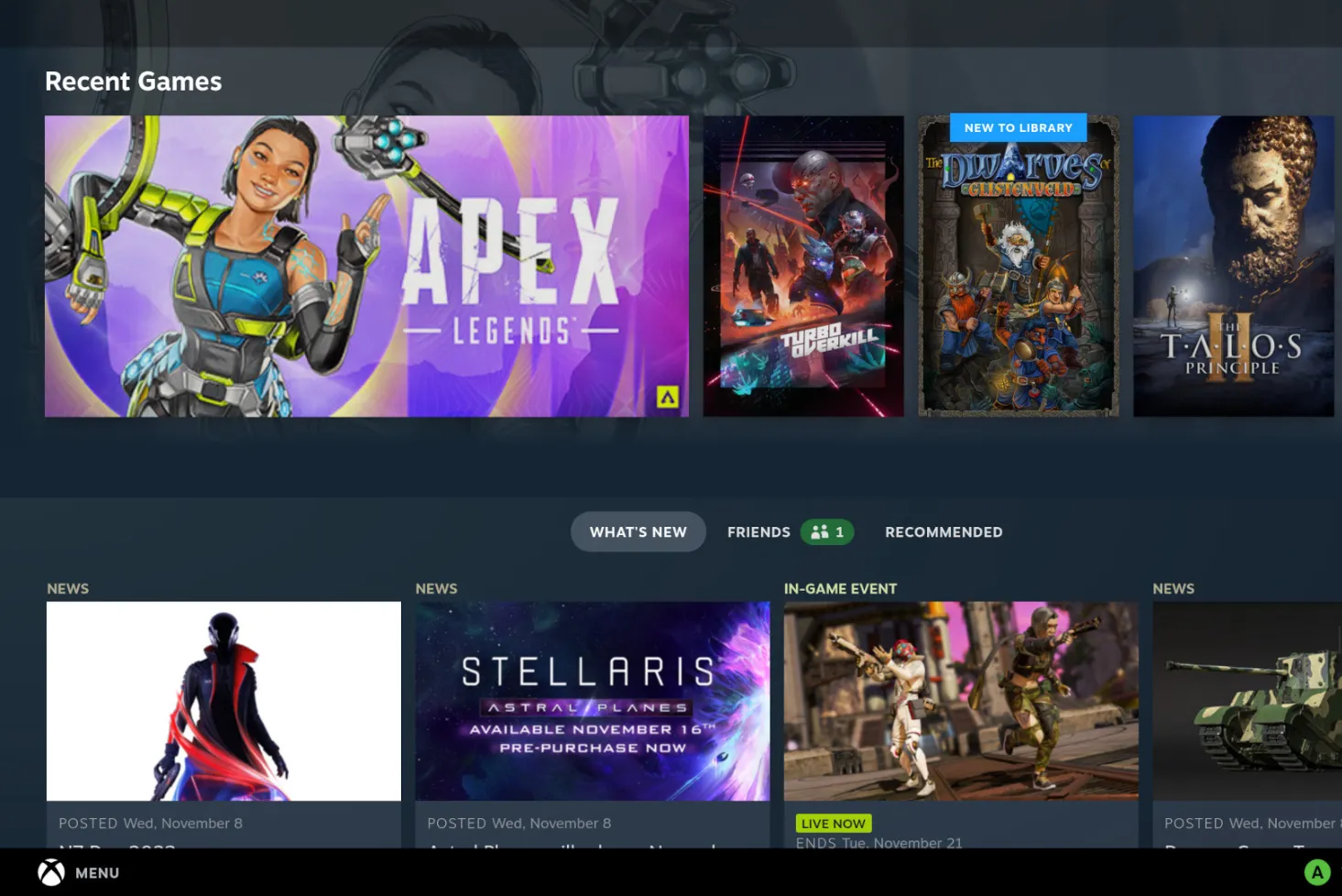Zorin OS fait partie des distributions Linux les plus élégantes du moment, avec une interface soignée qui rappelle les environnements premium tout en restant très simple à prendre en main. Grâce à sa base Ubuntu, le système bénéficie d’une excellente compatibilité matérielle, d’un large choix d’applications et d’une installation particulièrement accessible. Remplacer Windows par Zorin OS permet ainsi de profiter d’un bureau moderne, stable et fluide, sans effort.
Zorin OS : La distribution Ubuntu aux apparences de MacOs
Zorin OS est une distribution Linux basée sur Ubuntu qui reprend l’interface élégante de macOS. Son bureau soigné et son ergonomie très accessible permettent de retrouver rapidement des repères familiers, tout en bénéficiant de la stabilité et de la compatibilité de l’écosystème Ubuntu. Cette combinaison en fait une option séduisante pour ceux veulent profiter d’un environnement moderne et adapté aux usages du quotidien.
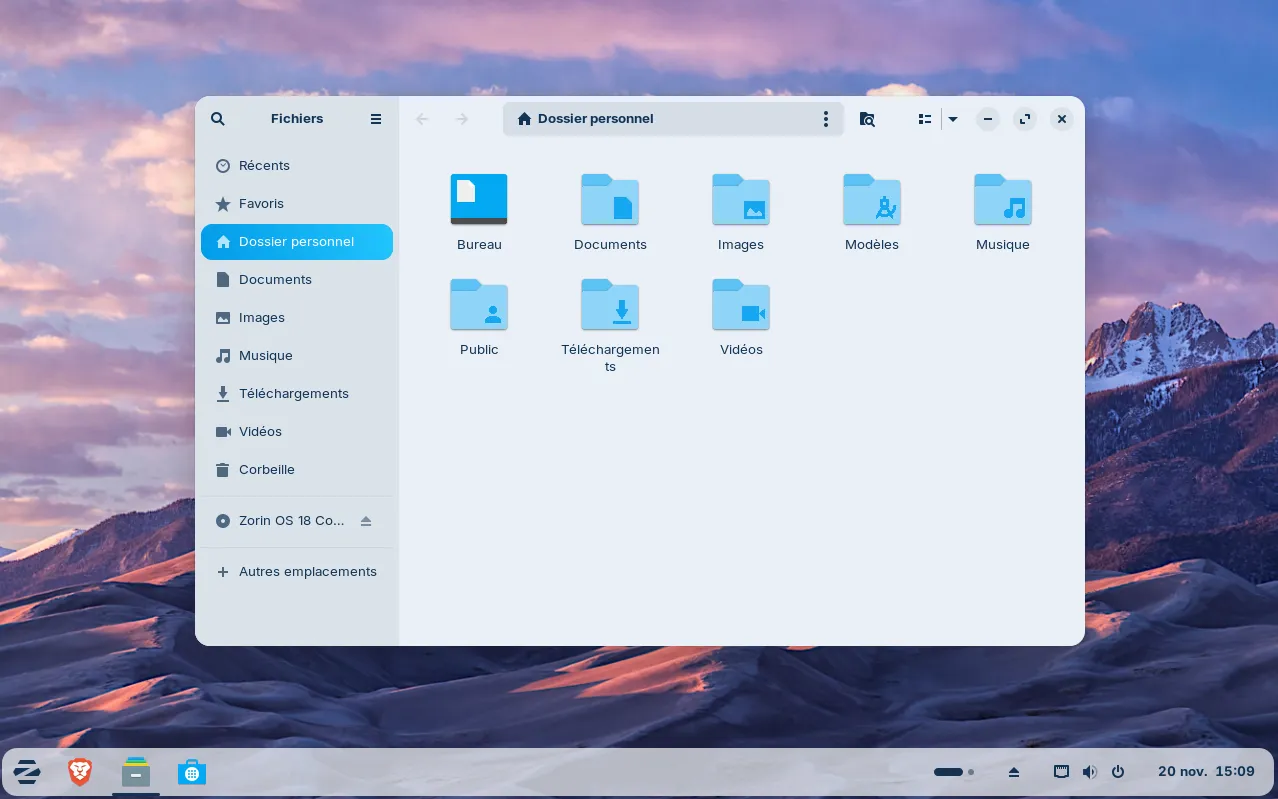
Conçue pour simplifier la transition depuis Windows ou macOS, Zorin OS propose un environnement où chaque réglage est facile d’accès. L’organisation du bureau, les outils intégrés et la fluidité générale forment un ensemble adapté aussi bien à une utilisation personnelle qu’à un poste de travail professionnel. Grâce à sa base Ubuntu, sa compatibilité logicielle et son interface proche de macOS, Zorin OS s’impose comme une excellente alternative pour ceux qui recherchent un système Linux élégant, performant et simple à prendre en main.
Préparer votre PC avant l’installation de Zorin OS
Avant de remplacer Windows par Zorin OS, il est essentiel de vérifier que votre ordinateur répond bien aux exigences techniques afin d’éviter toute mauvaise surprise pendant l’installation. Zorin OS s’appuie sur Ubuntu 24.04 LTS et propose une expérience élégante inspirée de macOS, mais chaque édition (Core ou Lite) nécessite un niveau de ressources différent. L’édition Core vise un rendu visuel moderne et plus exigeant, tandis que l’édition Lite offre une alternative plus légère pour les PC anciens ou peu puissants.
Les critères à vérifier sont principalement le processeur, la mémoire vive, l’espace de stockage et la résolution d’écran minimale pour garantir un affichage correct. Un accès Internet est conseillé pour les mises à jour initiales et l’installation des pilotes ou codecs supplémentaires.
| Critère | Zorin OS Core | Zorin OS Lite |
|---|---|---|
| Processeur | 2 cœurs 1 GHz (64-bit Intel/AMD) | 1 cœur 1 GHz (64-bit Intel/AMD) |
| Mémoire vive (RAM) | 2 Go ou plus | 1 à 2 Go |
| Stockage minimum | 15 Go | 10 à 15 Go |
Avant de lancer l’installation, pensez à sauvegarder l’ensemble de vos fichiers importants sur un support externe ou un service cloud. Si vous choisissez l’option qui remplace complètement Windows, l’intégralité du disque sera effacée. Une fois la sauvegarde effectuée, téléchargez l’image ISO officielle de Zorin OS sur le site du projet, puis créez votre clé USB d’installation pour procéder en toute tranquillité.
Préparer la clé USB pour démarrer sur le programme d’installation
Après avoir téléchargé l’image ISO de Zorin OS depuis le site officiel, il faut la copier sur une clé USB bootable afin de pouvoir lancer l’installation au démarrage de votre PC. Cette étape est indispensable, car l’ISO seule ne suffit pas à créer un support d’amorçage utilisable.
Pour effectuer cette opération, nous allons utiliser Rufus, un outil gratuit et très simple à prendre en main disponible sous Windows. Branchez une clé USB d’au moins 8 Go, ouvrez Rufus et suivez les étapes suivantes.
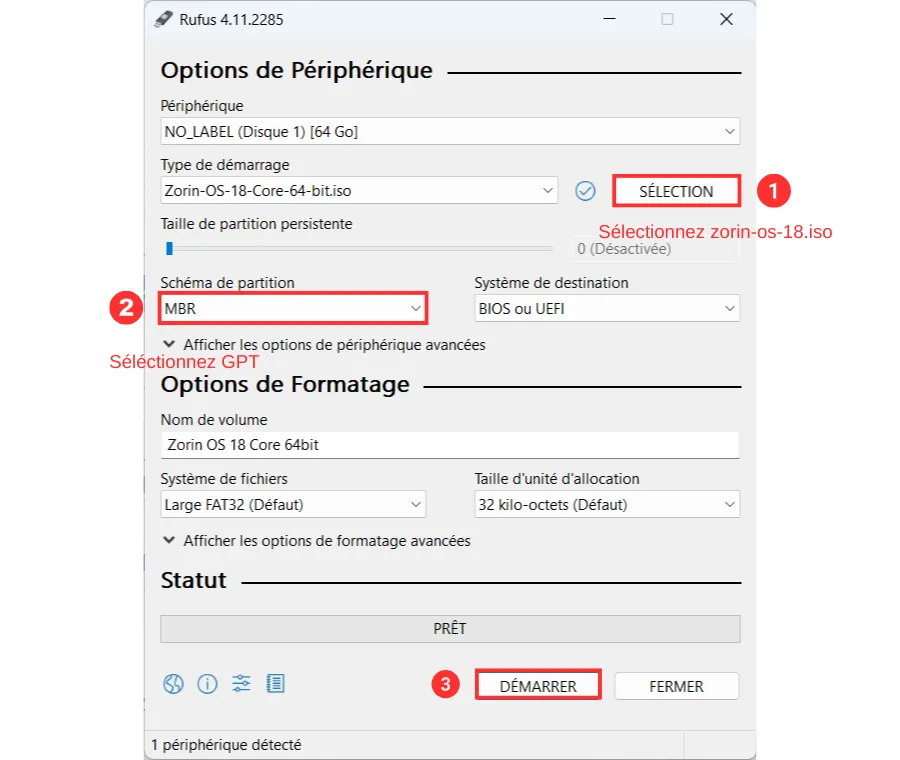
- Sélectionnez l’ISO de Zorin OS : Cliquez sur le bouton Sélection et choisissez le fichier Zorin-OS-édition-amd64.iso que vous venez de télécharger.
- Choisissez le schéma de partition : Sélectionnez GPT puis vérifiez que la ligne Système de destination indique bien UEFI. Ce mode est compatible avec la quasi-totalité des ordinateurs récents.
- Lancez la création : Cliquez sur Démarrer pour copier l’image ISO sur la clé USB.
Attention, toutes les données présentes sur la clé seront effacées.
Une fois l’opération terminée, votre clé USB bootable est prête. Vous pouvez redémarrer votre ordinateur, accéder au menu de démarrage puis sélectionner la clé USB pour commencer l’installation de Zorin OS.
Installer Zorin OS sur votre PC
L’installateur de Zorin OS est conçu pour être simple et facile à utiliser même si vous n’avez jamais installé de système auparavant. Chaque étape est affichée avec une interface épurée aux airs de macOS, ce qui rend l’expérience très accessible. Voici comment se déroule l’installation complète de Zorin OS.
1. Choisir la langue d’installation
Dès le lancement de la clé USB bootable, l’installateur affiche une première fenêtre vous invitant à sélectionner la langue du système. Ce choix conditionne la langue des menus d’installation, mais aussi celle de l’interface globale de Zorin OS, des applications intégrées et des messages système.
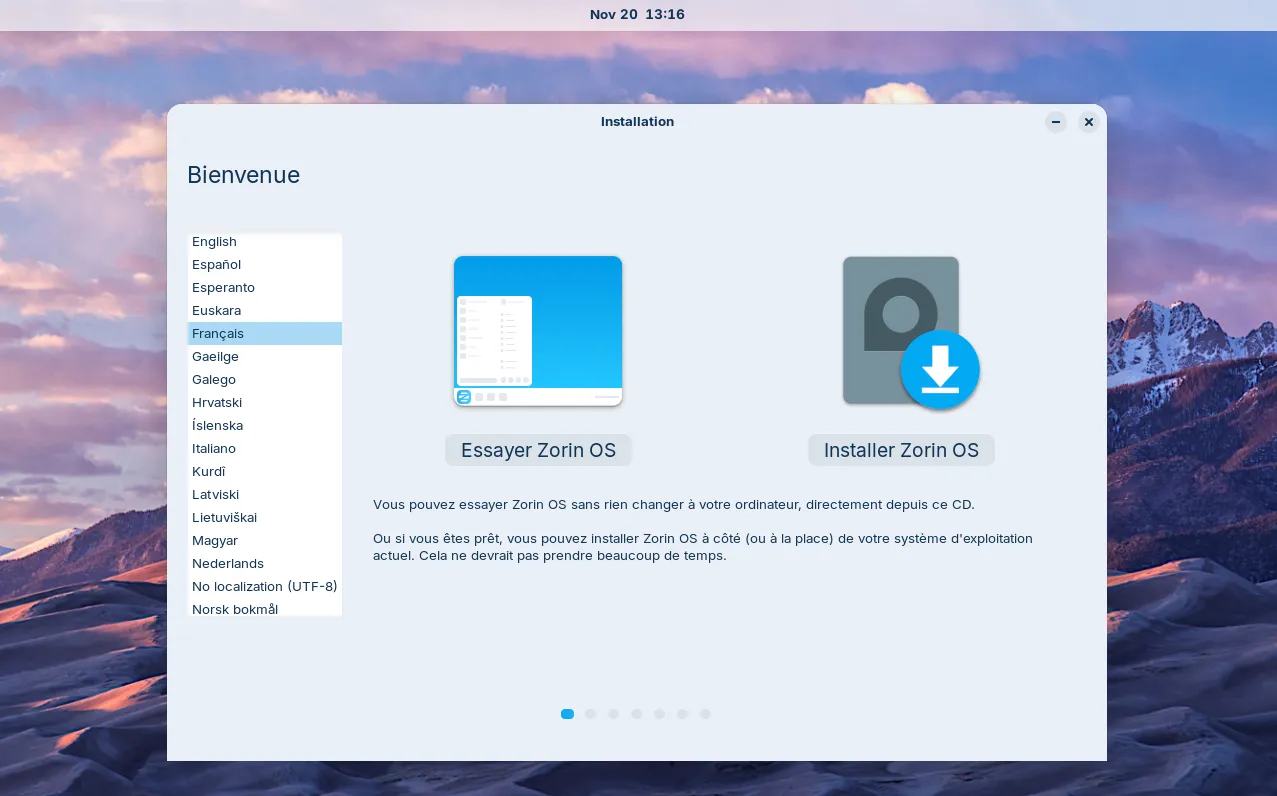
Dans notre exemple, nous sélectionnons Français pour un environnement entièrement traduit dès le premier démarrage.
Une fois votre choix effectué, cliquez sur Installer Zorin OS pour passer à l’étape suivante.
2. Sélectionner la disposition du clavier
Vient ensuite la configuration du clavier, une étape essentielle pour que la saisie corresponde à vos habitudes. Zorin OS vous propose une large liste de dispositions adaptées aux différents modèles et langues.
Si vous utilisez un clavier AZERTY standard, le choix recommandé est French – French (variante par défaut). Cette option assure que toutes les touches, y compris les caractères accentués (é, è, à, ç), correspondent exactement à ce que vous tapez.
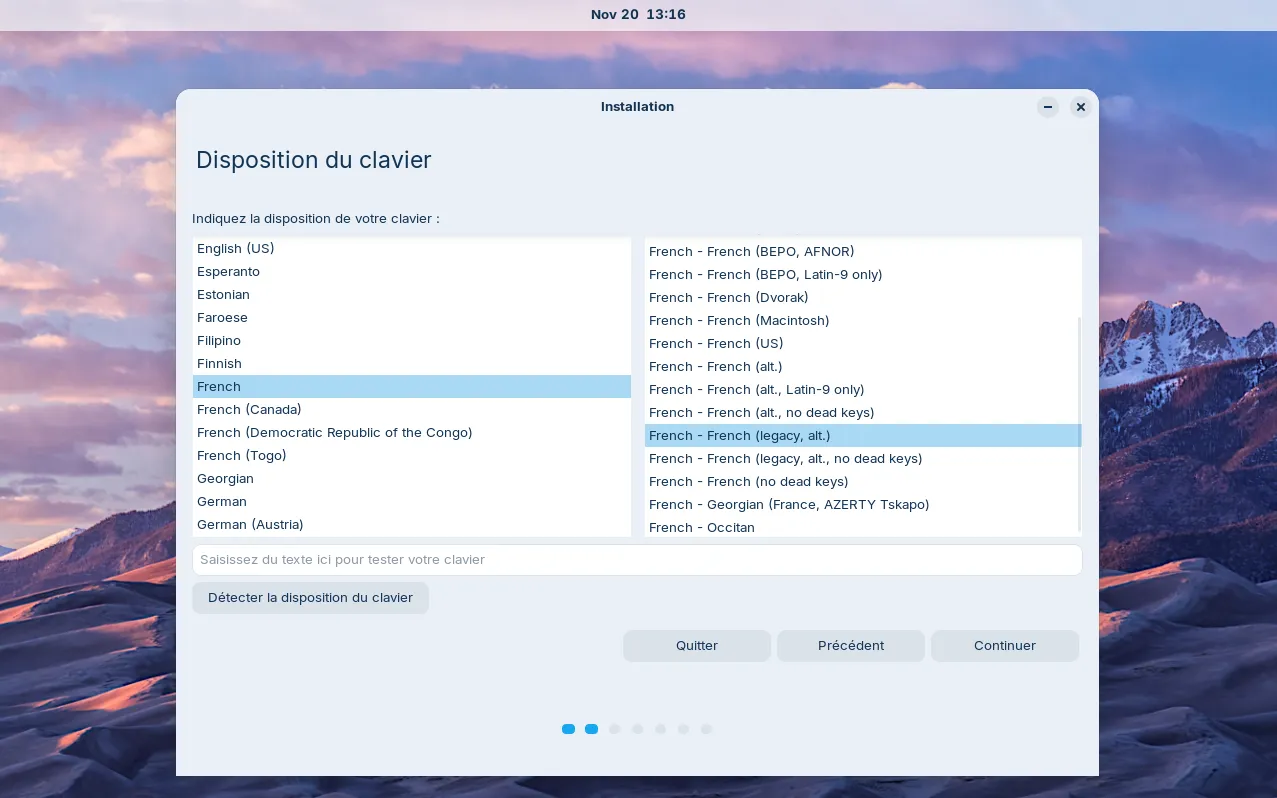
Pour éviter toute erreur, une zone de saisie est mise à disposition : vous pouvez y taper quelques mots ou chiffres afin de vérifier que les caractères s’affichent correctement.
Une fois la disposition validée, cliquez sur Continuer pour passer à l’étape suivante.
3. Installer les codecs multimédias
Installer les mises à jour et logiciels tiers
Zorin OS vous propose ensuite d’installer plusieurs composants complémentaires avant même l’installation du système. Cette étape est importante, car elle permet d’obtenir un système immédiatement fonctionnel après le redémarrage.
Trois options sont disponibles :
- Télécharger les mises à jour pendant l’installation : Permet de gagner du temps après l’installation en intégrant directement les mises à jour essentielles.
- Installer un logiciel tiers pour le matériel graphique et Wi-Fi et pour les formats de média supplémentaires : Cette option installe des pilotes propriétaires (NVIDIA) et les codecs nécessaires pour lire les formats audio et vidéo les plus courants. Sans cela, certains fichiers multimédias risquent d’être illisibles.
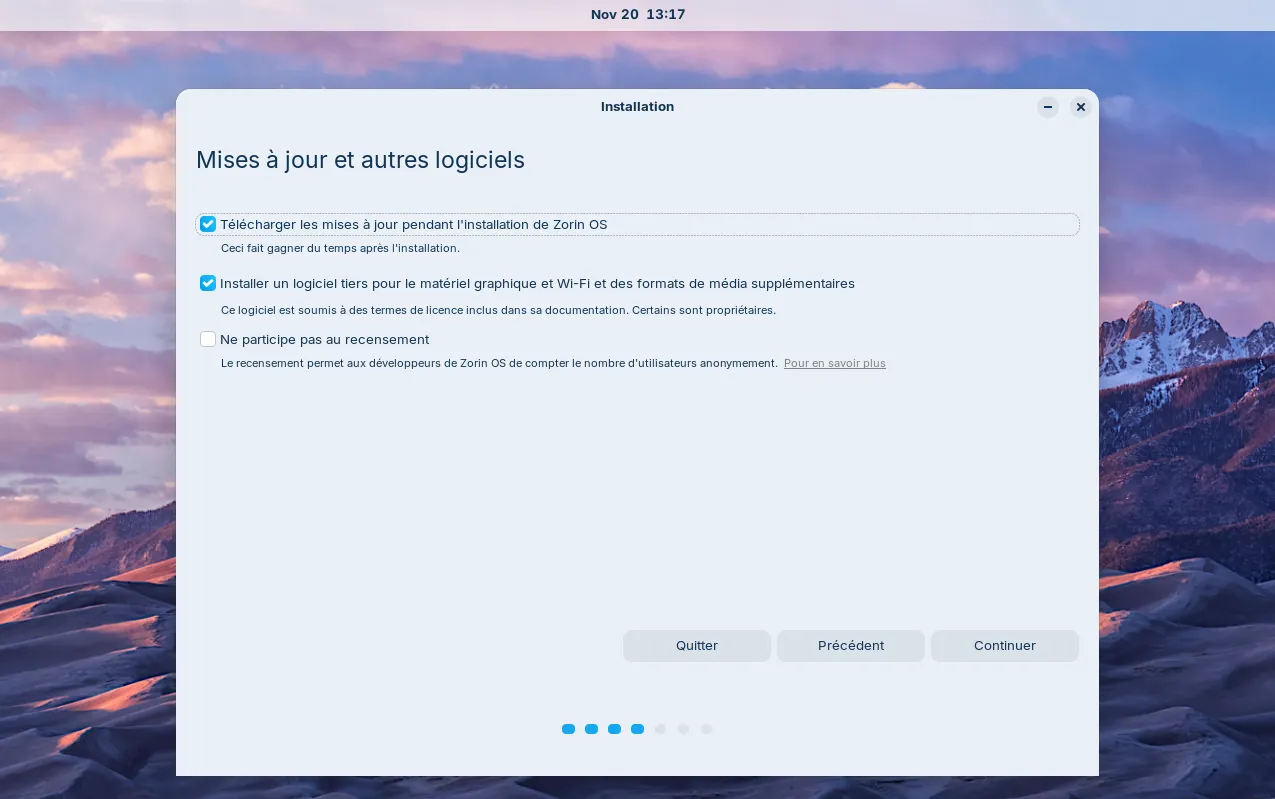
Pour une installation complète et sans mauvaise surprise, il est conseillé de cocher les deux premières options. Cliquez ensuite sur Continuer.
4. Choisir le type d’installation
L’installateur détecte maintenant le disque dur sur lequel Zorin OS sera installé. À cette étape, deux choix principaux s’offrent à vous :
- Effacer le disque et installer Zorin OS : cette option supprime entièrement le contenu du disque (anciens systèmes, logiciels, documents, photos, etc.) pour installer Zorin OS proprement. C’est la solution la plus simple si vous souhaitez repartir de zéro et utiliser exclusivement Zorin.
- Autre chose : destinée aux utilisateurs expérimentés, cette option permet de gérer manuellement les partitions. Elle est indispensable si vous souhaitez garder Windows en parallèle (dual boot) ou appliquer un schéma de partitions personnalisé.
⚠️ Attention : choisir Effacer le disque entraîne la perte définitive de toutes vos données. Assurez-vous d’avoir sauvegardé vos fichiers importants avant de continuer.
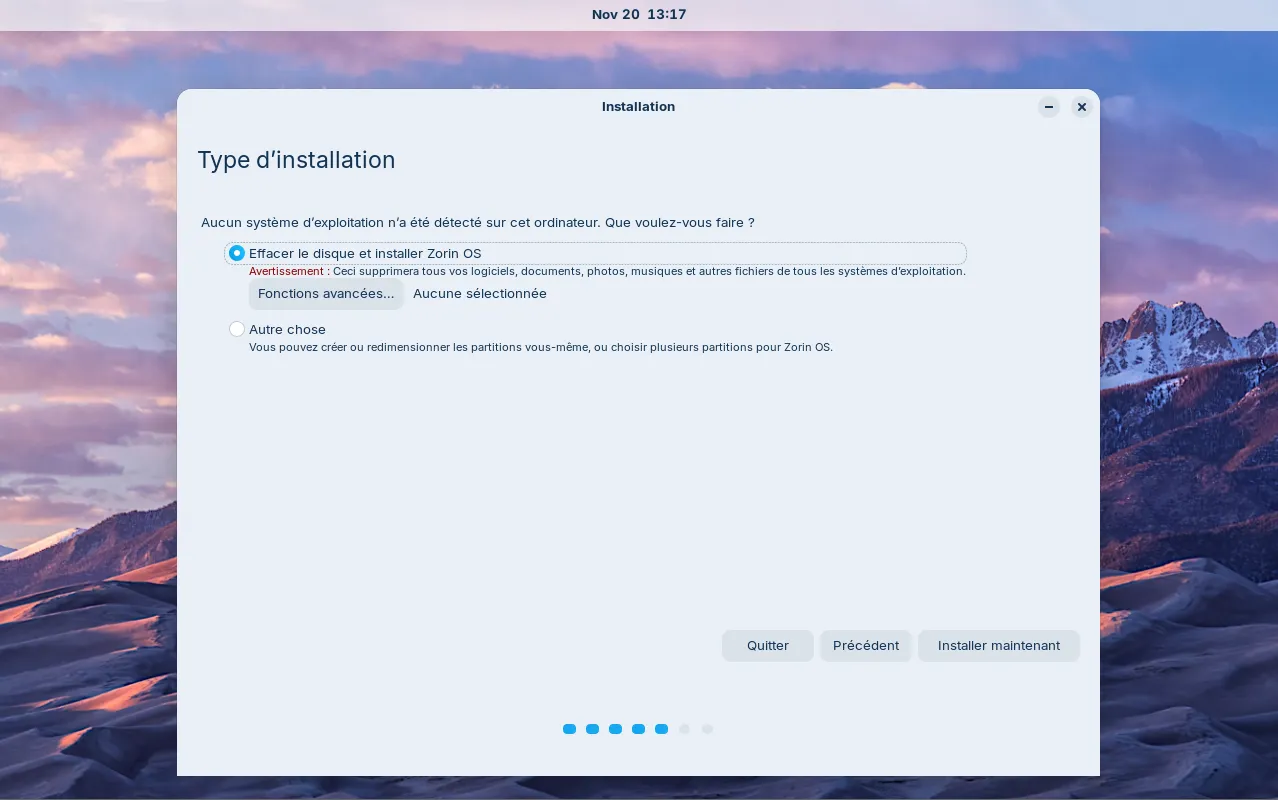
Une fois votre décision prise, sélectionnez l’option appropriée puis cliquez sur Installer maintenant pour lancer la configuration du disque.
5. Sélectionner votre fuseau horaire
L’étape suivante consiste à définir votre localisation géographique. Ce paramètre permet à Zorin OS de régler automatiquement la date, l’heure et le fuseau horaire de votre système.
Si vous êtes en France, sélectionnez Paris (Europe/Paris). Cela garantit que l’horloge de votre ordinateur sera correctement synchronisée et que les formats (date, heure, calendrier) correspondront à vos habitudes locales.

Une fois la ville choisie, cliquez sur Continuer pour passer à l’étape suivante.
6. Créer votre compte utilisateur
Vous devez maintenant configurer votre compte principal, celui qui vous servira à vous connecter à Zorin OS et à administrer le système. Plusieurs informations vous sont demandées :
- Votre nom : il sera affiché dans l’interface, par exemple sur l’écran de connexion.
- Nom de l’ordinateur : utile si votre PC est connecté à un réseau local, il permet d’identifier facilement votre machine.
- Nom d’utilisateur : c’est votre identifiant de connexion. Par convention, il est en minuscules et sans accents.
- Mot de passe : choisissez un mot de passe solide, combinant lettres, chiffres et caractères spéciaux pour assurer la sécurité de votre compte.
Par défaut, Zorin OS demandera ce mot de passe à chaque ouverture de session. C’est l’option recommandée, surtout si d’autres personnes ont accès à votre ordinateur.

Une fois toutes les informations renseignées, cliquez sur Continuer pour lancer l’installation du système.
7. Installation de Zorin OS sur votre PC
Une fois toutes les options validées, l’installateur se charge de copier les fichiers et de configurer automatiquement le système. Cette étape dure généralement entre 10 et 20 minutes, selon les performances de votre disque dur ou SSD.
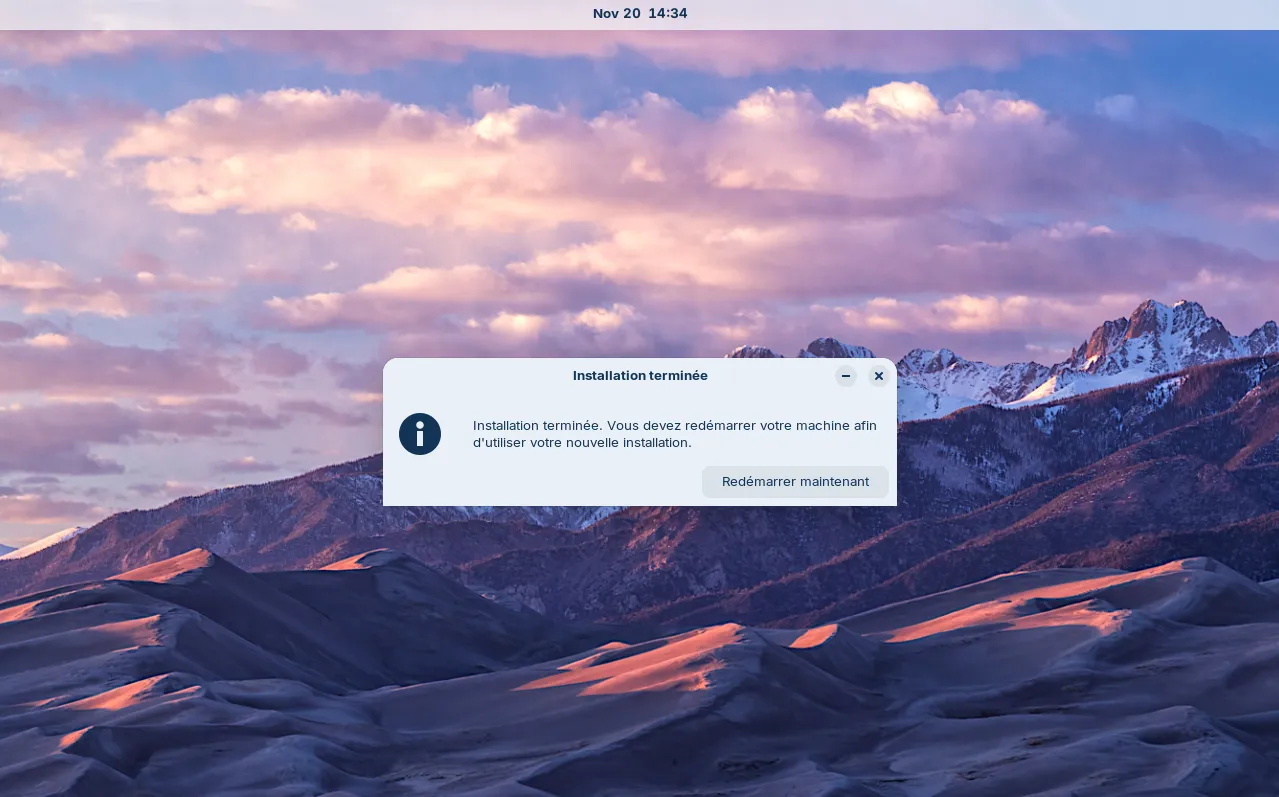
À la fin du processus, un message vous propose deux choix :
- Continuer à tester : vous restez dans le mode live USB, mais toutes les modifications disparaîtront au redémarrage.
- Redémarrer maintenant : pour quitter l’installateur et démarrer sur votre nouvelle installation de Zorin OS.
Sélectionnez Redémarrer maintenant pour finaliser la procédure.
⚠️ Avant que l’ordinateur ne redémarre, retirez la clé USB d’installation, faute de quoi votre PC risquerait de relancer l’installateur au lieu de démarrer sur votre nouvel environnement Zorin OS 18.
Bienvenue sur Zorin OS 18 : premiers pas après l’installation
Une fois Zorin OS 18 installé et votre session ouverte, vous découvrez un bureau soigné, lumineux et très inspiré de macOS dans sa présentation générale. L’interface a été pensée pour être immédiatement familière, que vous veniez de Windows, macOS ou d’une autre distribution Linux. Voici un tour d’horizon des éléments essentiels pour prendre vos marques rapidement et profiter pleinement de votre nouvelle installation.
Le bureau et le menu des applications
Au premier lancement, Zorin OS vous accueille sur un bureau moderne à la présentation épurée. La barre du bas regroupe la plupart des éléments que vous utiliserez au quotidien : lanceur d’applications, raccourcis vers vos logiciels principaux, zone de notifications et horloge.

En cliquant sur le logo Zorin en bas à gauche, vous ouvrez le menu principal. Celui-ci rappelle la logique des systèmes modernes avec à gauche, une liste de catégories (Accessoires, Internet, Utilitaires, Son et vidéo) et à droite, des raccourcis rapides vers les dossiers personnels comme Documents, Téléchargements ou Musique ainsi que des liens vers les paramètres du système.
Cette organisation très visuelle rend la navigation particulièrement intuitive. Les utilisateurs venant de Windows retrouveront rapidement leurs repères, tandis que les habitués de macOS apprécieront la clarté de la structure et la cohérence visuelle de l’ensemble.
Le gestionnaire de fichiers de Zorin OS
Pour explorer vos dossiers, Zorin OS utilise un gestionnaire de fichiers moderne simplement nommé Fichiers. Son fonctionnement est proche de celui de l’Explorateur de Windows :
- un panneau latéral regroupe vos dossiers personnels
- la colonne centrale affiche le contenu du répertoire courant
- des icônes larges et une interface très lisible facilitent la navigation
Vous pouvez facilement accéder à vos documents, images, vidéos, musiques, téléchargements ou encore à vos périphériques externes (clé USB, disque dur, carte SD).

Tout comme les gestionnaires de fichiers de Windows ou MacOS, il propose une recherche intégrée ainsi qu’un affichage modifiable selon vos préférences.
La boutique Zorin pour installer vos applications facilement
Zorin OS intègre une boutique d’applications entièrement repensée, accessible depuis le menu principal. L’interface est très graphique et classe les logiciels par usages (Créer, Travailler, Jouer, Apprendre, Développer…), ce qui permet de repérer rapidement les outils correspondant à vos besoins.
Dans cette boutique, vous pouvez :
- parcourir les catégories
- découvrir des applications mises en avant
- consulter des notes, descriptions et captures d’écran
- installer ou désinstaller des logiciels en un clic
- gérer les mises à jour depuis un onglet dédié
Il est ainsi très simple d’installer des logiciels populaires comme LibreOffice, GIMP, OBS Studio, VLC, Steam, Discord, ou encore des outils de traduction comme Dialect (visible dans votre capture).
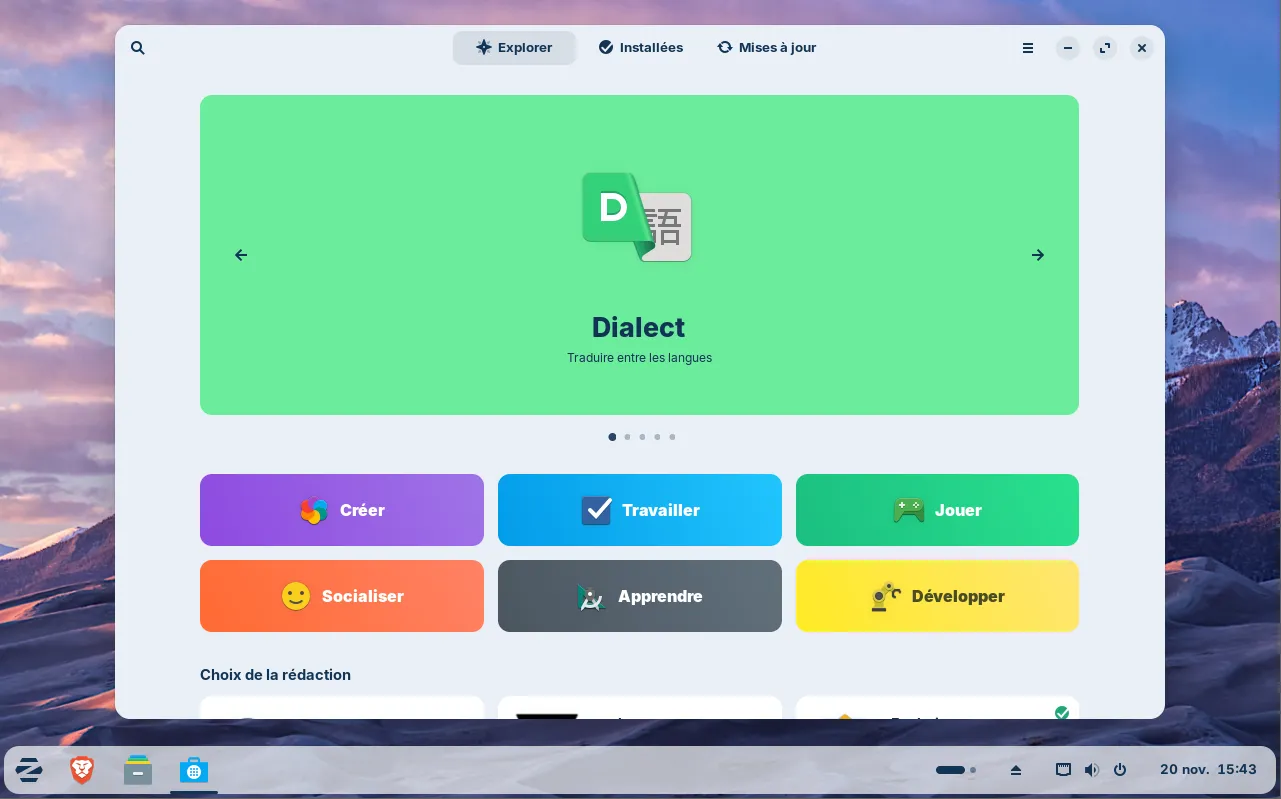
La boutique vous propose aussi automatiquement des mises à jour lorsqu’elles sont disponibles, ce qui simplifie grandement la maintenance du système.
Le terminal de Zorin OS pour les utilisateurs avancés
Même si Zorin OS a été conçu pour s’utiliser essentiellement via l’interface graphique, un terminal complet est également à disposition pour les utilisateurs plus expérimentés. Grâce à lui, vous pouvez administrer votre système, installer des programmes ou lancer des commandes que l’interface ne propose pas directement.
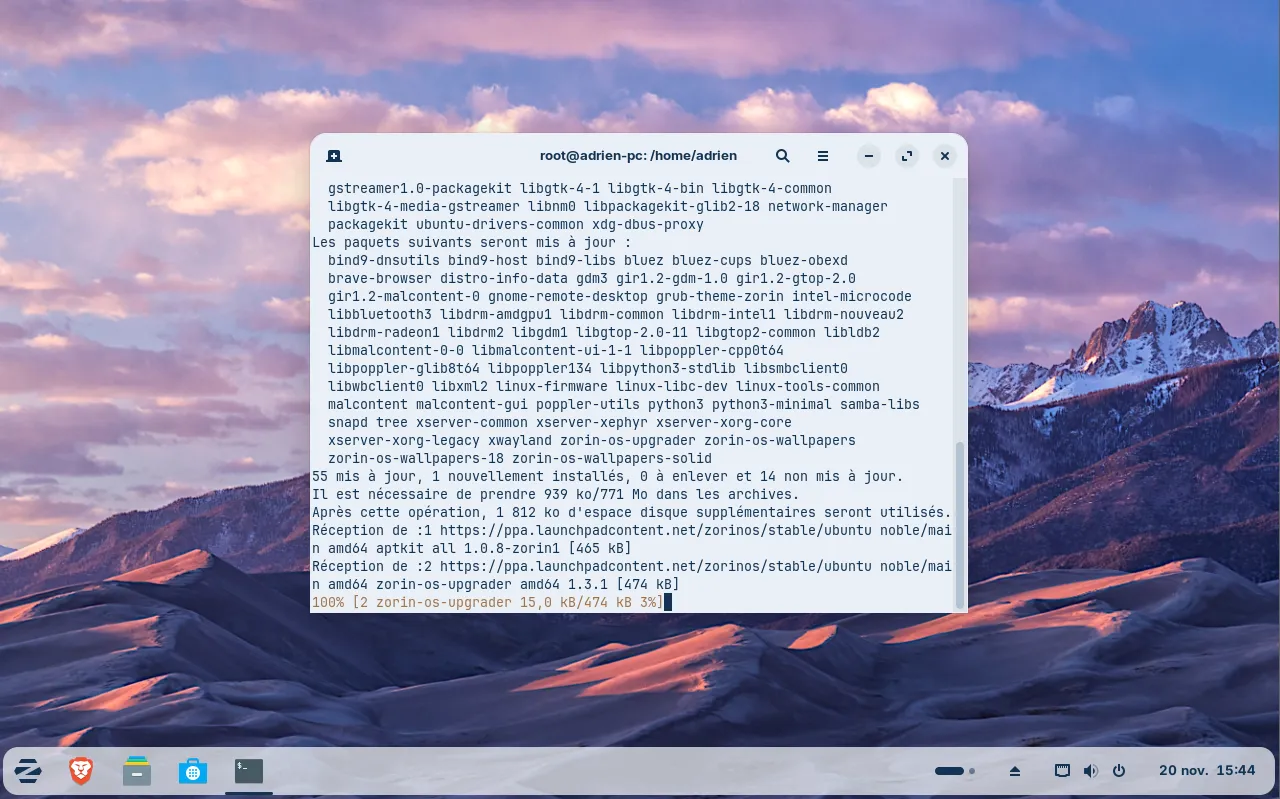
Par exemple :
- sudo apt update && sudo apt upgrade permet de mettre le système à jour en ligne de commande comme sur Ubuntu.
- sudo apt install nom-du-paquet installe rapidement une application
Cela reste optionnel : si vous débutez, Zorin OS peut être utilisé pleinement sans jamais ouvrir la ligne de commande. Mais pour les utilisateurs avancés, ce terminal devient un outil particulièrement polyvalent.